10 oprav: Nexus Mod Manager se nenačte
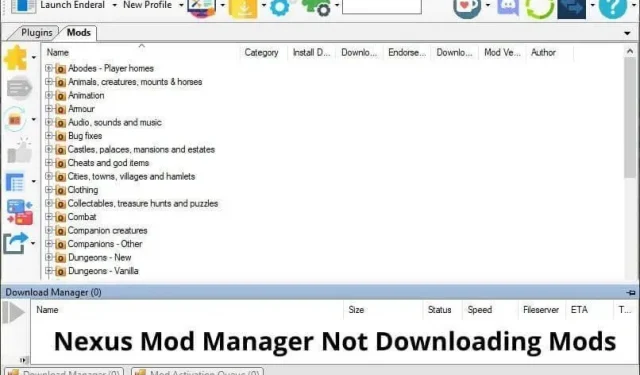
Nexus Mod Manager je oblíbený správce modů a organizátor pro různé PC hry jako Skyrim, Fallout, Oblivion, Fallout New Vegas, Elder Scrolls, Dragon Age a další. Můžete jej použít k snadné instalaci modů.
Vortex nedávno nahradil Nexus Mod Managers jako oficiální správce modů. Obecně platí, že Nexus Mod Manager a Vortex fungují dobře, ale pokud se potýkáte s problémy, jako je neotevření Nexus Mod Manager, nenačítání modů, náhodné pozastavení stahování nebo jakýkoli jiný podobný problém, použijte tuto příručku k vyřešení těchto problémů.
Důvody, proč se Nexus Mod Manager nenačte
- Nexus Mod Manager nemá práva správce
- Možnost „Přidružit adresy URL NXM“ není vybrána.
- Firefox neotevře soubory NXM pomocí NMM
- Chyby aplikace Nexus Mod Manager
- Zastaralá nebo poškozená aplikace NMM
- Antivirus nebo firewall blokuje NMM
Jak opravit, že Nexus Mod Manager nenačítá mody?
Pokud je to poprvé, co vidíte, že NMM nestahuje mody z webu Nexus mods nebo se neotevírá, restartujte počítač. Restartujte také router nebo modem. Také se ujistěte, že jste přihlášeni do Nexus Mod Manager, jinak se stahování nespustí. Pokud problém přetrvává, vyzkoušejte následující řešení:
- Zkontrolujte nastavení „Přidružit adresy URL NXM“.
- Změňte nastavení Firefoxu a otevírejte soubory NXM pomocí Nexus Mod Manager
- Aktualizujte Nexus Mod Manager
- Odinstalujte a znovu nainstalujte Nexus Mod Manager
- Přepněte na Vortex
- Přesuňte složku NMM na jiné místo
- Dočasně vypněte antivirus
- Povolit NMM přes bránu firewall
- Odstraňte soubor User.Config ze složky AppData.
- Odstraňte složku Black_Tree _Gaming ze složky AppData.
1. Zkontrolujte nastavení „Přiřadit k NXM URL“.
Pokud váš Nexus Mod Manager nemá oprávnění k přístupu nebo úpravě dat ve správných složkách, nemusí fungovat správně. V některých případech nenačte mody nebo se vůbec neotevře.
1.1 NMM se neotevře
Pokud se váš NMM neotevře, spusťte jej jako správce a zkuste to znovu.
- Restartovat váš počítač.
- Klepněte pravým tlačítkem myši na ikonu Nexus Mod Manager na ploše.
- Vyberte „Spustit jako správce“.
Pokud se otevře, zavřete aplikaci a použijte tuto metodu k automatickému spuštění jako správce:
- Klepněte pravým tlačítkem myši na ikonu NMM na ploše.
- Vyberte „Vlastnosti“.
- Klikněte na kartu „Kompatibilita“.
- Zaškrtněte políčko „Spustit tento program jako správce“.
- Klikněte na „Použít“ a „OK“.
1,2 NMM se nenačítá
Pokud vaše aplikace NMM nenačte mody, spusťte ji jako správce a poté upravte nastavení. Následuj tyto kroky:
- Spusťte NMM.
- Na panelu nástrojů klikněte na ikonu Nastavení (ikona ozubeného kola).
- Přejděte na kartu Nastavení OS.
- Pokud vidíte, že je „Přidružit se k adresám URL NXM“ zašedlé, vaše aplikace potřebuje oprávnění správce.
- Zavřete aplikaci.
- Klepněte pravým tlačítkem myši na ikonu NMM na ploše a vyberte „Spustit jako správce“.
- Když se NMM otevře, přejděte do „Nastavení“ kliknutím na ikonu ozubeného kola na panelu nástrojů.
- Přejděte na kartu Nastavení OS.
- Nyní bude aktivní možnost „Link to NXM URLs“. Zaškrtněte políčko.
- Pokud je již zaškrtnuto, zrušte zaškrtnutí. Klepněte na tlačítko OK. Zavřete NMM. Poté otevřete NMM, přejděte do Nastavení a zaškrtněte políčko.
Nyní zkuste stáhnout mod z oficiálních stránek. Pokud to nefunguje, přejděte k metodě 2. Ale pokud ano, udělejte ji natrvalo následujícím způsobem:
- Zavřete NMM.
- Klepněte pravým tlačítkem myši na NMM na ploše a vyberte Vlastnosti.
- Klikněte na kartu „Kompatibilita“.
- Zaškrtněte políčko vedle „Spustit tento program jako správce“.
- Klikněte na „Použít“ a „OK“.
2. Změňte nastavení Firefoxu tak, aby otevíraly soubory NXM pomocí Nexus Mod Manager.
Mnoho uživatelů považovalo výše uvedenou metodu za užitečnou při řešení problému spouštění NMM. Ale pokud stále nemůžete stáhnout žádné mody pomocí NMM, může být na vině nastavení vašeho webového prohlížeče.
Obvykle, když si stahujete mod z webové stránky, kliknete na tlačítko Mod Manager Download a otevřete mod v NMM, kde se začne stahovat. Někdy však webový prohlížeč neotevře soubory NXM pomocí Nexus Mod Manager. Pokud kliknete na tlačítko Download Mod Manager a neotevře se v NMM, postupujte podle následujících kroků pro Mozilla Firefox a Google Chrome.
2.1 Změňte nastavení Firefoxu
Ve Firefoxu změníme nastavení tak, aby se soubory NXM automaticky otevíraly pomocí Nexus Mod Managerů.
- Spusťte Firefox.
- Klikněte na ikonu hamburgeru (tři vodorovné čáry) a vyberte Nastavení.
- S. Přejděte dolů a vyhledejte sekci Aplikace.
- Uvidíte různé formáty souborů a výchozí aplikaci, která je otevře. Najděte v seznamu „nxm“. Pokud nemůžete najít nxm, neotevřeli jste žádné mod soubory ve Firefoxu. Přejděte na webovou stránku NexusMods a zkuste si stáhnout soubor mod.
- Nyní se vraťte do seznamu různých formátů a klikněte na „nxm“.
- V pravém rohu se objeví malá šipka rozbalovací nabídky. Kliknutím na něj otevřete různé aplikace, které mohou otevřít formát.
- Vyberte Nexus Mod Manager.
- Pokud ji nevidíte, vyberte Použít jiné.
- Vyberte „Procházet“ a přejděte do složky, kde je nainstalován Nexus Mod Manager.
- Klepněte na tlačítko OK.
- Restartujte prohlížeč a stáhněte si soubor modu pro testování.
2.2 Propojte soubory NXM s NMM v Google Chrome a podobných prohlížečích
V Chrome jsme nenašli podobnou možnost pro nastavení Firefoxu uvedená výše. (Pokud ano, dejte nám vědět v komentářích). Soubor modu tedy otevřeme v prohlížeči Chrome pomocí Správce Nexus Mod Manager a tuto akci provedeme jako trvalou pro všechna budoucí stahování tohoto typu souboru. Níže se dozvíte, jak tuto akci provést:
- Přejděte na web Nexus (NexusMods) a přihlaste se pomocí svých údajů.
- Najděte libovolný mod a otevřete jej.
- Klikněte na tlačítko Ručně vedle položky Nahrát.
- Přejděte dolů a vyberte „Download Mod Manager“.
- Zobrazí se možnost stažení zdarma nebo prémie.
- Vyberte možnost podle svého účtu.
- Začne stahování a v prohlížeči Chrome se zobrazí oznámení s dotazem, zda chcete tento soubor otevřít pomocí Správce Nexus Mod Manager.
- Zaškrtněte políčko „Vždy povolit…“.
- Klikněte na „Otevřít Nexus Mod Manager“.
- Váš soubor se otevře v NMM, kde si jej můžete stáhnout.
3. Aktualizujte Nexus Mod Manager
Pokud výše uvedená dvě řešení nevyřešila problém s otevíráním a načítáním NMM, může tento problém souviset s chybou aplikace. Naštěstí jsou aplikace jako NMM často testovány a chyby jsou opraveny aktualizacemi.
Zkontrolujte tedy aktualizace a začněte používat aktualizovaný Nexus Mod Manager. Pokud se NMM neotevře, použijte metody 4 a 5. Uživatelé, kteří nemohou stahovat mody pomocí NMM, postupujte takto:
- Spusťte Nexus Mod Manager.
- Na panelu nástrojů klikněte na tlačítko Obnovit (dvě kulaté šipky tvořící kruh).
- NMM zkontroluje aktualizace a upozorní vás, pokud jsou k dispozici nějaké aktualizace. V opačném případě se zobrazí zpráva, že vaše aplikace byla aktualizována.
- Pokud se zobrazí chyba, zavřete Nexus Mod Manager a spusťte jej jako správce (jak je uvedeno v metodě 1).
4. Odinstalujte a znovu nainstalujte Nexus Mod Manager.
Chyby starších aplikací jsou opraveny aktualizací zobrazenou v poslední metodě. Pokud však nemůžete aktualizovat, i když otevřete NMM jako správce, mohou být soubory vaší aplikace poškozeny.
Nebo, pokud vaše aktualizace proběhla v pořádku, ale stále nemůžete načíst mody, může se jednat o jiný neznámý problém. V takovém případě možná budete muset aplikaci odinstalovat a nainstalovat nejnovější verzi. Následuj tyto kroky:
- V systému Windows otevřete nabídku Start a přejděte na Nastavení.
- Vyberte Aplikace.
- V seznamu programů najděte „Nexus Mod Manager“ nebo „NMM“.
- Po nalezení na něj klikněte a vyberte Odinstalovat ve Windows 10. Ve Windows 11 klikněte na tři tečky vpravo a vyberte Odinstalovat.
- A. Po dokončení instalace restartujte počítač.
- Nyní otevřete webový prohlížeč a přejděte na Google.
- Najděte „Nexus Mod Manager Github“.
- Otevřete web Github. Bude zde odkaz na stažení NMM.
- Stáhněte a nainstalujte jej.
- Spusťte NMM jako správce a zkuste z něj stáhnout jakýkoli mod.
Pokud nechcete instalovat Nexus Mod Manager a chcete vyzkoušet jakýkoli jiný správce modů, přejděte k metodě 5.
5. Přepněte na vír
Měli byste zvážit alternativu, pokud výše uvedená metoda nevyřeší problém, že NMM nenačte mody. Vortex je oficiální správce modů na webu NexusMods.
Je považován za lepšího správce modů než Nexus Mod Manager. Má zcela nové rozhraní s aktivním vývojovým týmem, který často opravuje chyby.
A co víc, stejně jako Nexus Mod Manager, i Vortex lze nainstalovat zdarma. Stačí být přihlášen, což je podmínkou pro instalaci čehokoli z webu NexusMods.
Ukážeme si dva způsoby instalace Vortexu.
5.1 Nainstalujte Vortex Mod Manager z oficiálních stránek
- Otevřete webový prohlížeč a přejděte na NexusMods .
- Přihlaste se svými údaji. Řekněme, že nemáte účet. Mohl byste si zaregistrovat účet a je to zdarma?
- Do vyhledávacího pole v horní části stránky zadejte „Vortex“.
- Otevřete první výsledek hledání.
- Na nové stránce vedle položky Stáhnout klikněte na možnost Ručně.
- Přejděte dolů a stáhněte si Vortex.
5.2 Nainstalujte Vortex z GitHubu
Pokud si z nějakého důvodu nemůžete Vortex stáhnout z oficiálních stránek, můžete jej získat zdarma na GitHubu.
- Otevřete webový prohlížeč a přejděte na Google.
- Najděte „Vortex Mod Manager na GitHubu“.
- Otevřete odkaz na GitHub a získejte Vortex.
6. Přesuňte složku NMM na jiné místo.
Vyzkoušeli jste mnoho způsobů, ale Nexus Mod Manager se neotevře? NMM nemusí mít přístup ke své poloze. Někdy se to stane kvůli chybě nebo něčemu jinému. Našli jsme jednoduché řešení – změnit umístění složky NMM.
- Nexus Mod Manager je obvykle uložen ve složce C > Program Files nebo C > Program Files (x86). Přejděte do těchto složek a najděte složku NMM nebo Nexus Mod Manager.
- Jakmile složku najdete, klikněte na ni pravým tlačítkem a vyberte Vyjmout.
- Přejděte na místní jednotku C, klikněte pravým tlačítkem na mezerník a vyberte možnost Vložit.
- Restartovat váš počítač.
- Nyní přejděte do složky NMM, kterou jste vložili na místní disk C, a otevřete NMM odtud.
- Pokud to funguje, klikněte pravým tlačítkem na spustitelný soubor NMM a najeďte myší na Odeslat. Otevře se další seznam. Vyberte „Desktop (vytvořit zástupce)“.
- Tím se na ploše vytvoří zástupce NMM. Smažte starou zkratku a použijte novou.
7. Dočasně vypněte antivirus
NMM je čistý program, který neobsahuje žádné viry ani malware. Některý antivirový software jej však může rozpoznat jako škodlivý a zablokovat jej. To by bylo falešně pozitivní zjištění.
Když k tomu dojde, NMM se vůbec neotevře. Chcete-li zkontrolovat, zda váš antivirový software blokuje NMM, dočasně antivirový program vypněte. Níže vám ukážeme, jak deaktivovat Microsoft Defender Antivirus.
- Otevřete nabídku Start, zadejte.
windows security“ a otevřete aplikaci. - Vyberte Ochrana před viry a hrozbami.
- Najděte „Nastavení ochrany před viry a hrozbami“ a vyberte „Spravovat nastavení“.
- Vypněte ochranu v reálném čase.
Zkuste otevřít NMM; pokud se neotevře, povolte antivirus podle výše uvedených kroků. Pokud se NMM otevře, vylučte jej ze svého antiviru.
- Otevřete Zabezpečení systému Windows a vyberte Ochrana před viry a hrozbami.
- V části Nastavení ochrany před viry a hrozbami vyberte Spravovat nastavení.
- Najděte sekci „Vyloučení“ a vyberte „Přidat nebo odebrat vyloučení“.
- Klikněte na tlačítko „Přidat výjimku“, vyhledejte soubor NMM a vyberte jej.
8. Povolte NMM přes bránu firewall
Brána firewall blokuje nežádoucí programy v přístupu k internetu. Pokud váš firewall blokuje NMM, nebude moci načíst mody.
Pokud se vám nedaří stáhnout nebo přihlásit se k NexusMods na NMM, povolte to přes bránu firewall. Následující kroky vám ukážou, jak povolit NMM v bráně Windows Defender Firewall.
- Otevřete nabídku Start, zadejte „Zabezpečení systému Windows“ a spusťte aplikaci.
- Vyberte Brána firewall a ochrana sítě.
- Vyberte „Povolit aplikaci přes bránu firewall“.
- Otevřete nové okno a v seznamu aplikací vyhledejte „NMM“ nebo „Nexus Mod Manager“.
- Pokud ji najdete, ujistěte se, že je zaškrtnutá. Pokud tomu tak není, klikněte na „Změnit nastavení“, označte aplikaci a klikněte na „OK“.
- Pokud nemůžete najít NMM nebo Nexus Mod Manager, který není uveden, klikněte na Změnit nastavení. Poté vyberte „Povolit jinou aplikaci“. Najděte a vyberte soubor NMM. Nexus Mod Manager bude viditelný v seznamu. Označte jej a klikněte na OK.
9. Odstraňte soubor User.Config ze složky AppData.
Toto je řešení problému s otevíráním NMM. Některé dočasné soubory Nexus Mod Manager mohou být poškozené, což brání jejich spuštění. Odstraníme podezřelý soubor nahlášený mnoha uživateli a uvidíme, zda problém vyřeší.
Dočasný soubor smažeme, aby nesmazal vaše data. To však může mít za následek ukončení Nexus Mod Manager nebo smazání nastavení. Použijte tyto kroky:
9.1 Povolte „Zobrazit skryté soubory, složky a jednotky“
Dočasné soubory, ke kterým budeme přistupovat, jsou skryté, takže nejprve v možnostech složky povolíme možnost skryté soubory.
- Otevřete nabídku Start, zadejte „možnosti složky“ a spusťte aplikaci.
- Klepněte na kartu Zobrazit.
- V části „Skryté soubory a složky“ vyberte „Zobrazit skryté soubory, složky a jednotky“.
- Klikněte na „Použít“ a „OK“.
9.2 Odstranění souboru User.Config
Povolili jsme možnost zobrazovat skryté soubory. Nyní můžeme vidět dočasné soubory na místní jednotce C.
- Přejděte na místní disk C > Uživatelé > Váš uživatelský účet > AppData > Místní > Black_Tree_Gaming > NexusClient.exe….
- Pokud vidíte více složek, vyberte číslo nejnovější verze, protože tyto složky představují soubory pro každou verzi nainstalovanou v počítači.
- Uvnitř složky najdete soubor user.config. Klikněte na něj pravým tlačítkem a vyberte Odstranit.
- Přejděte do koše a smažte jej odtud.
- Restartovat váš počítač.
- Spusťte Nexus Mod Manager.
10. Odstraňte složku Black_Tree _Gaming ze složky AppData.
Pokud jste smazali soubor user.config a Nexus Mod Manager se stále neotevře, odstraňte celou složku NMM ve složce AppData, která obsahuje dočasné soubory a složky.
Povolte možnost „Zobrazit skryté soubory, složky a jednotky“, jak je znázorněno v poslední části. Nyní proveďte následující:
- Otevřete Průzkumníka souborů a přejděte na Místní disk C > Uživatelé > Váš uživatelský účet > AppData > Místní.
- Najděte složku „Black_Tree_Gaming“.
- Klepněte pravým tlačítkem myši na složku a vyberte Odstranit.
- Přejděte do koše a smažte složku.
- Restartovat váš počítač.
- Klikněte pravým tlačítkem myši na Nexus Mod Manager a vyberte „Spustit jako správce“.
Závěr
Dva běžné problémy při používání Nexus Mod Manager jsou: NMM se neotevře a NMM nenačte mody. Najděte správné řešení výše k vyřešení těchto problémů. Můžete také vyzkoušet Vortex, nástupce Nexus Mod Manager.
FAQ
Proč se moje mody Nexus nenačtou?
Pokud se vaše mody Nexus nenačítají, může to být z následujících důvodů: – Nexus Mod Manager nemá práva správce – V nastavení NMM není vybrána možnost „Přidružit se k NXM URL“ – Firefox neotevírá soubory NXM pomocí Nexus Mod Manager – Firewall blokuje NMM
Proč můj Nexus Mod Manager nefunguje?
Zde jsou možné důvody, proč Nexus Mod Manager nefunguje: – Chyby Nexus Mod Manager – Zastaralá aplikace – Poškozené dočasné soubory, které jsou v tomto umístění: C > Uživatelé > Váš uživatelský účet > AppData > Místní > Black_Tree_Gaming
Proč se mody Nexus načítají tak pomalu?
Bezplatné účty na NexusMods mají omezení rychlosti stahování. Chcete-li odstranit omezení rychlosti stahování, získejte prémiový účet.
Jak stáhnout mody pro Nexus Mod Manager?
– Přejděte na NexusMods.com – Klikněte na „Zobrazit všechny mody“. – Do vyhledávacího pole zadejte název hry. – Procházejte mody pro hru a kliknutím na některý z modů otevřete jeho stránku. – Když je mod otevřený, klikněte na tlačítko „Manual“ vedle „Upload“. – Přejděte dolů a vyberte „Download Mod Manager“. – Vyberte si režim: zdarma nebo prémiový. – Může se zobrazit vyskakovací okno s dotazem, zda chcete soubor otevřít pomocí zařízení Nexus. správce modů. Potvrď to. – Soubor se otevře v NMM, kde si jej můžete stáhnout a nainstalovat.
Napsat komentář